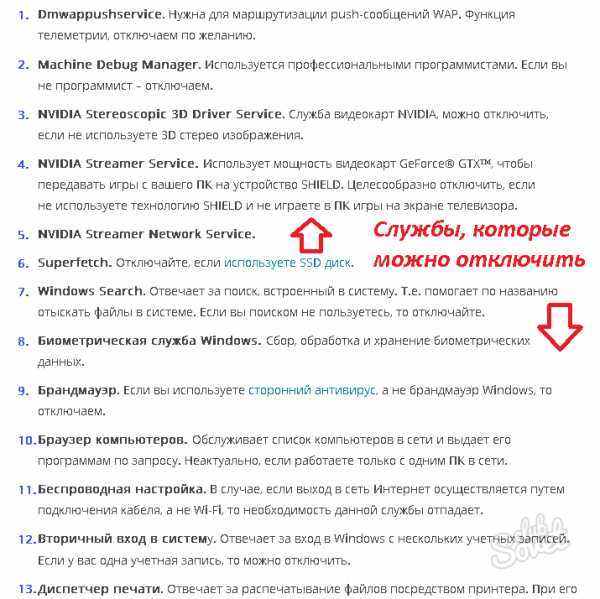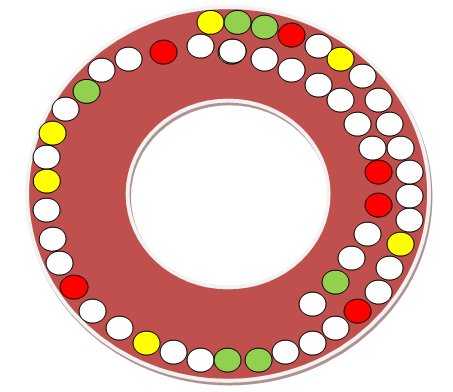Как остановить Android-приложения, работающие в фоновом режиме. Запуск андроид оптимизация приложения как убрать
Как остановить Android-приложения, работающие в фоновом режиме
Началась охота на приложения, работающие в фоновом режиме. Многие такие приложения делают это по уважительной причине: синхронизация, предоставление данных о местоположении или то, для чего они были созданы. Но не всегда. Если вы хотите знать, какие приложения производят много фоновых процессов или хотите предотвратить их работу в фоновом режиме, то читайте дальше, чтобы узнать как.

Как остановить Android-приложения, работающие в фоновом режиме
Содержимое статьи
Статистика процессов и использование батареи
Если вы хотите знать, какие приложения работают в фоновом режиме, и насколько они энергозатратные с точки зрения производительности и батареи, то Android имеет следующие встроенные опции мониторинга:
- Активируйте Параметры разработчика, зайдя в Настройки > Об устройстве, и нажимайте на номер сборки, пока вы увидите уведомление о том, что параметры разработчика включены.
- Зайдите в Настройки> Параметры разработчика> Статистика по процессам, чтобы увидеть, сколько времени работают ваши ключевые приложения. Нажмите любую программу, чтобы увидеть, сколько оперативной памяти она занимает.
- Зайдите в Настройки > Батарея, затем нажмите на определённые приложения, чтобы увидеть, сколько батареи они используют.
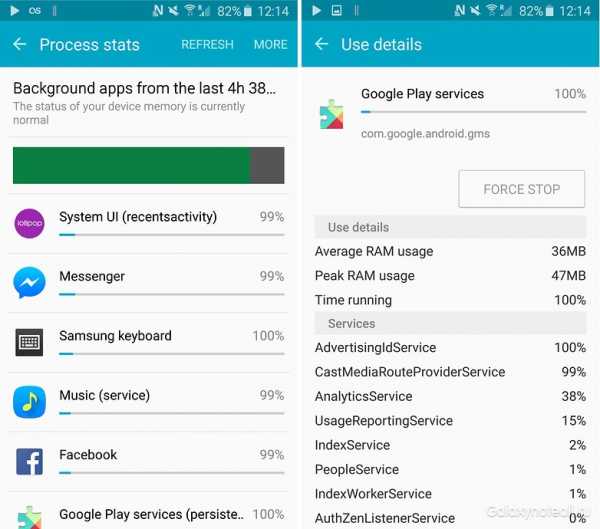
Статистика процессов дает нам знать какие приложения всегда запущены. Некоторые должны, некоторые нет
Какие приложения, работающие в фоновом режиме, мне нужно остановить?
Два главных виновника, занимающих память и расходующих заряд батареи – это игры, в которые вы не играете, и музыкальные плееры, которые не используете. Если вы не видите логичной причины для работы приложения в фоновом режиме, то, вероятно, вам следует закрыть его.
Вам следует оставить большинство приложений или услуг, которые начинаются со слова Google. Действительно важные сервисы всё равно не позволят вам остановить их, но и следующие приложения не стоит закрывать: Google Search, Google Play services, Google Contacts Sync, Google Keyboard, Google Play Store.
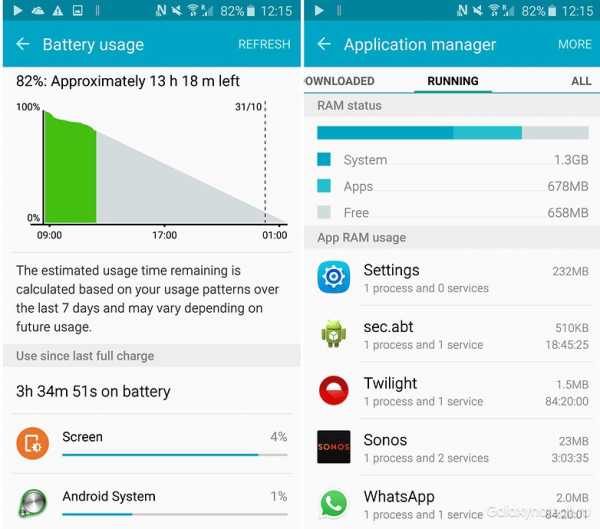
Порывшись в настройках батареи, вы можете увидеть, какие приложения хранят устройство в активном состоянии
Список статистики процессов должен дать вам довольно хорошее представление о том, какие приложения стоит оставить работать в фоновом режиме на основе того как часто вы их используете. Это отличное место, чтобы остановить ненужное программное обеспечение или услуги, которыми вы, возможно, не пользуетесь, например, Google Play Music.
Как отключить, остановить или удалить фоновые приложения
Если у вас есть приложение, которое как вы считаете, использует чрезмерное количество мощности процессора или работает в фоновом режиме намного больше, чем нужно, то вы можете:
- Отключить его через Диспетчер приложений, зайдя в Настройки > Приложения > Диспетчер приложений, выбрав приложение, а затем нажать Отключить.
- После того как обновился Lollipop, появилась возможность легко закрыть недавние приложения, нажав на кнопку навигации Недавние приложения на вашем телефоне (справа от домашней кнопки), и сдвигая их влево или вправо, тем самым закрывая их.
- Удалить их из телефона можно зайдя в Настройки> Приложения> Диспетчер приложений, выбрав приложение, а затем нажать Удалить.
- Чтобы принудительно остановить их, зайдите в Настройки> Приложения> Диспетчер приложений, листните вправо и попадёте на вкладку Выполняется, выберите приложение, а затем нажмите Остановить.
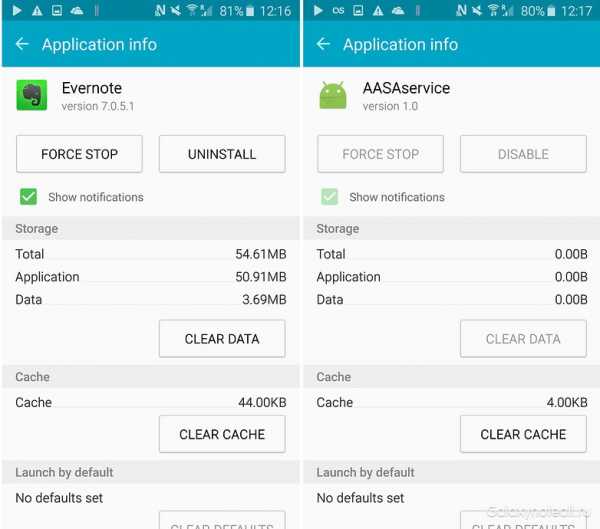
Менее важные приложения (слева) могут быть удалены. Важнейшие системные службы (справа) нет
Помните, если вы понятия не имеете, что это за приложение или сервис, оно не использует много оперативной памяти или батареи, и вы не хотите навредить вашему телефону, тогда, вероятно, его не стоит останавливать.
Greenify
Greenify это приложение для усыпления приложений, позволяющее уложить их спать, когда вы ими не пользуетесь. В целом это автоматизированный вариант принудительного закрытия или отключения приложений, который срабатывает каждый раз, когда вы прекращаете ими пользоваться, а затем возвращает их обратно, когда они вам понадобятся. Но делать это вручную раздражает. Поэтому Greenify – это одно из лучших приложений по управлению приложениями.
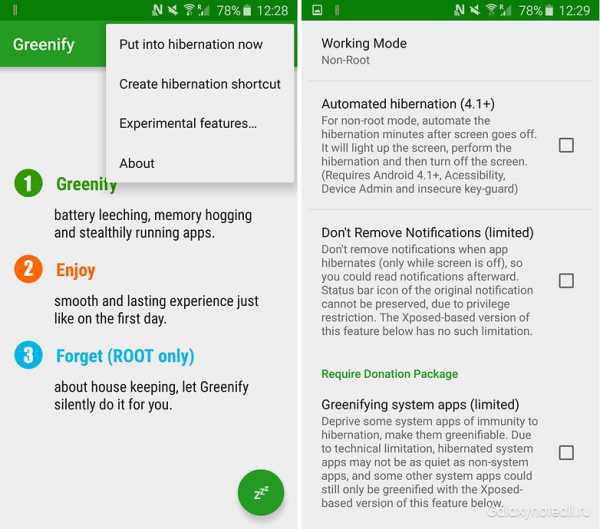
Greenify делает управление приложениями легким
Нерутированные пользователи, например, не смогут автоматически усыплять приложения, но могут просто нажать на выключатель в виджете, чтобы они заснули (неплохой вариант, если вы не хотите рутировать устройство). Если вы серьёзно относитесь к управлению фоновыми процессами, то Greenify – то, что вам нужно.
Вы следите за процессами, происходящими с вашими приложениями? Какие инструменты вы используете?
doitdroid.com
Как отключить автозагрузку приложений на Android? Есть простое решение!
Года 2 мы уже видим, насколько сильно изменилась система Android и насколько серьезно ее доработали в Google, сделав ее удобной, быстрой, с плавным интерфейсом, с огромными возможностями. Теперь уверенно можно сказать, что Android ни в чем не уступает своему основному конкуренту iOS.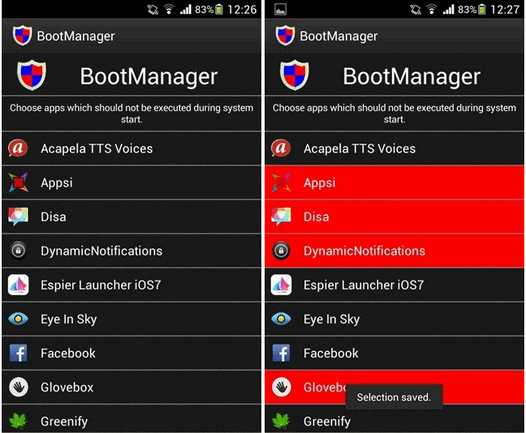
Однако же иногда можно отметить, что Android-смартфон или планшет начинает работать медленнее. Особенно часто такое встречается, если с устройством работать долго. Если сравнить работу устройства сразу после покупки и через несколько месяцев, то можно с неприятным удивлением признать, что разница очевидна. Переключение между запущенными приложениями уже происходит медленно, запуск приложения заставляет подождать несколько секунд, чего не было ранее. Все может скрываться в очень простой причине – слишком много приложений запускаются вместе с включением устройства и потом они продолжают работать в фоновом режиме, забивая память.
Часто подобное можно заметить на Android-смартфонах и планшетах с 1Гб оперативной памяти или даже меньше, так как это для Android становится необходимым минимумом для нормальной работы. Не стоит огорчаться, так как есть простое решение проблемы. Есть множество приложений от независимых разработчиков, которые активно продвигают собственные решения по оптимизации работы операционки.
Мы решили выбрать для примера очень полезное приложение BootManager, название которого уже говорит само за себя. Мы можем управлять всеми приложениями, которые загружаются совместно с самой системой на старте. В BootManager вручную можно установить выбор на тех приложениях, которые действительно должны загружаться, а какие просто забирают на себя дополнительную память и ресурсы. Отредактировав список приложений автоматической загрузки можно неплохо разгрузить систему и улучшить производительность.
Не стоит бояться работать с BootManager. Для начала нужно установить Xposed framework, что можно скачать по этой ссылке. Для установки вам также понадобятся root-права. Заранее стоит об этом побеспокоиться.
Как только вы установите все необходимое, запустите программу BootManager и вы увидите полный список приложений, автоматически загружающихся при включении Android-устройства. Стоит отметить, что в бесплатной версии BootManager не отображаются системные приложения и можно редактировать список автозагрузки только тех приложений, которые были установлены самостоятельно.
Вычеркнуть приложение из списка автоматической загрузки очень просто – нажмите на название приложения и все, больше оно не будет загружаться при включении Android-смартфона/планшета. Все отключенные приложения из автозагрузки в списке будут выделены красным цветом.
Вышеуказанный способ предлагает доступный многим инструмент отключения лишних приложений из автозагрузки, что поможет значительно улучшить ситуацию с производительностью, будет больше свободной оперативной памяти, которая больше нужна для многозадачности и для работы с действительно нужными приложениями.
Скачать приложение BootManager можно в Google Play маркете по данной ссылке.
Обновлено 2015.02.29: альтернативной программой для отключения системных приложений является Autostarts. Также с ее помощью вы можете следить за потреблением ресурсов всех процессов и уже решать, какие стоит отключать, а какие оставлять.
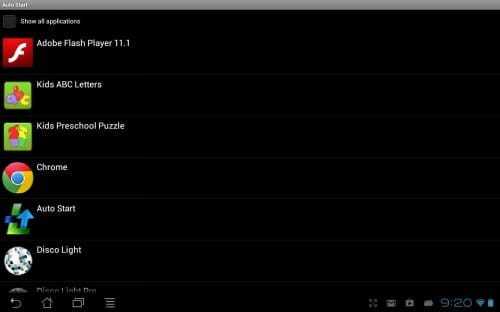
Стоит отметить, что все действия вы проводите на свой страх и риск и последствия при недостаточных знаниях или невнимательности могут быть следующие: нестабильная работа системы, остановки ошибки приложений, вылет приложений.
Также подписывайтесь на наши страницы Вконтакте, Facebook или Twitter, чтобы первыми узнавать новости из мира Samsung и Android.Как отключить фоновые программы на Андроид
Как отключить фоновые программы на Андроид. В этой статье мы разберемся, что такое фоновые приложения на Андроид, для чего они нужны и как их отключить.
Что такое фоновые приложения на Андроид
Фоновые программы запускают незаметные для владельца устройства фоновые процессы. Приложение вроде бы закрыто, но все равно потребляет системные ресурсы, занимает место в оперативной памяти и сокращает время работы устройства от аккумулятора. Такие процессы запускаются без вашего ведома и работают в фоне — отсюда и их название. В основном для запуска этих процессов есть веские причины — это может быть синхронизация, получение данных о местоположении или другая активность, связанная с назначением приложения.
Но не все фоновые процессы необходимы. К примеру, некоторыми приложениями мы пользуемся крайне редко, а лишние фоновые процессы только напрасно нагружают устройство. В системе Андроид есть встроенные инструменты, при помощи которых вы всегда можете посмотреть, какие приложения запущены в фоне, сколько они потребляют памяти и как влияют на заряд аккумулятора.
Чтобы увидеть, какие фоновые процессы в данный момент запущены, вам нужно:
- Включить в настройках режим разработчика
- Выбрать пункт меню «Статистика процессов»
- Выбрать приложение
В открывшемся окне вы увидите всю информацию по выбранному фоновому приложению.
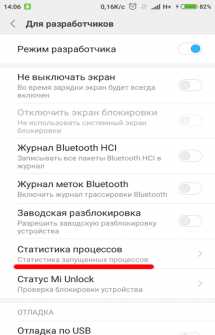
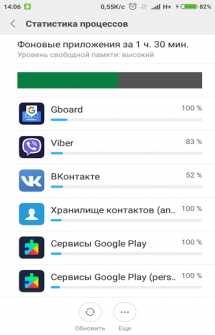
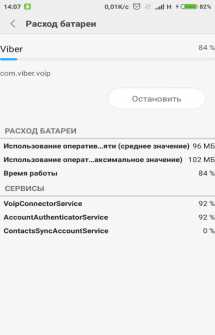
Также вы можете посмотреть, какие программы и как сильно влияют на расход заряда аккумулятора вашего устройства. Для этого нужно перейти в настройки батареи и выбрать пункт меню «Использование батареи». Вы получите список, в котором по убыванию расположены приложения, негативно влияющие на уровень заряда батареи.
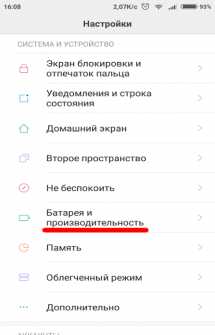
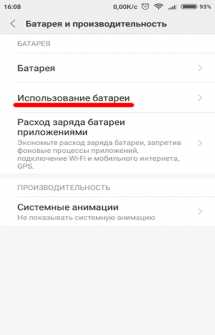
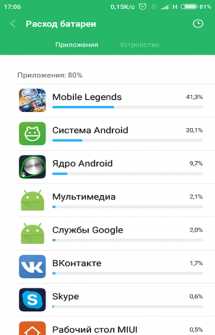
Какие фоновые программы на Андроид можно отключить
Два основных типа приложений, фоновые процессы которых вам вряд ли нужны, — это игры, когда вы в них не играете, и музыкальные проигрыватели, когда вы не слушаете музыку. Посмотрите и на другие фоновые процессы. Если это приложение вам в данный момент не нужно, то процесс можно смело закрывать.
Необходимые для работы устройства приложения сами не дадут вам закрыть их фоновые процессы, так устроена система Андроид. Но не стоит закрывать системные фоновые приложения и те, которыми вы постоянно пользуетесь. Если, к примеру, закрыть процессы социальных сетей и мессенджеров, то перестанут приходить уведомления о новых сообщениях. Большинство приложений и услуг, название которых начинается с «Google», закрывать тоже не стоит. Вот самые важные Google-процессы:
- Google Search
- Google Play services
- Google Contacts Sync
- Google Keyboard
- Google Play Store
Как отключить фоновые программы на Андроид
Вы можете либо отключить фоновый процесс, либо полностью принудительно закрыть приложение.
- Чтобы отключить фоновый процесс, нужно в меню «Статистика процессов» выбрать необходимый и нажать «Остановить»
- Чтобы принудительно остановить работу приложения, нужно в меню «Диспетчер приложений» выбрать необходимое и нажать «Остановить»
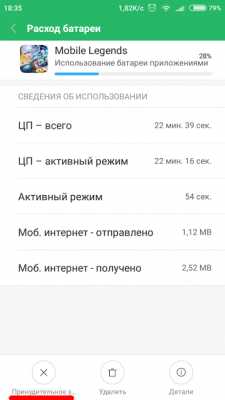
Некоторые приложения сами автоматически запускаются в фоне даже после закрытия. Для их «усыпления» можно использовать Greenify. Эта утилита не дает приложениям запускаться автоматически. Если на вашем устройстве получены ROOT-права, можно полностью убрать ненужные приложения из автозагрузки. Как получить ROOT-права можете почитать в другой нашей статье.
Что делать если вы отключили фоновые программы на Андроид, которые нужны?
Если вы случайно отключили системные или просто необходимые вам фоновые процессы, просто включите их заново или перезагрузите устройство - система сама включит все необходимое для работы.
Источник: androidmir.org
upgrade-android.ru
Почему сами запускаются приложения на андроид – Центр поддержки пользователей
Как отключить автоматический запуск приложений на Android
Пользователи планшетов и смартфонов на Android иногда сталкиваются с тем, что девайс начинает работать «с тормозами», батарея быстро разряжается, а программы открываются мучительно медленно. Приложения сами запускаются на Андроиде, чтобы уведомлять пользователя о каких-то событиях. Часто это бывают достаточно полезные функции. Например, лучшие полезные приложения для учебы или саморазвития, которые напоминают нам о том, что пора заняться полезным делом.

Но часто встречаются бесполезные и очень навязчивые приложения, которые постоянно приходится отключать. Под такую категорию подпадают игры, программы с избыточной рекламой, которые направлены, прежде всего, на заработок, а не на комфорт пользователей. Конечно, можно использовать радикальный способ и просто удалить их, но если нам они нужны, то такой вариант не очень годится.
Почему сами запускаются приложения на Андроиде?
Проблема заключается в том, что перед тем, как программа начнет устанавливаться из Play Маркета, она запрашивает у пользователя разрешения на доступ к различным функциям телефона. Уведомления являются одной из таких опций, как и автоматический запуск, и доступ к различным устройствам ввода данных (микрофон, камера).
Что нужно делать, чтобы исправить данную ситуацию и избежать ошибок? Для начала можно попробовать просто отключить навязчивые программы или те, которые работают без вашего ведома. Сделать это довольно просто, и вам даже не потребуется погружаться в дебри программирования, например, выяснять, для чего нужны Root-права на Android либо использовать специальные приложения для контроля автозагрузки.
- Если вы знаете, какая программа работает без вашего ведома, просто перейдите в меню «Настройки» и далее в подменю «Диспетчер приложений».
- Если же вам неизвестно, какое приложение истощает батарею вашего девайса, в меню «Настройки», перейдите в пункт «Батарея» и посмотрите, какая программа потребляет больше всего энергии.
- В «Диспетчере приложений» отыщите нужную программу и зайдите в меню ее настройки.
- Напротив названия приложения нажмите «Остановить», в этом же меню можно выключить уведомления от приложения.
- Закройте меню.
В зависимости от версии Android названия меню могут отличаться.
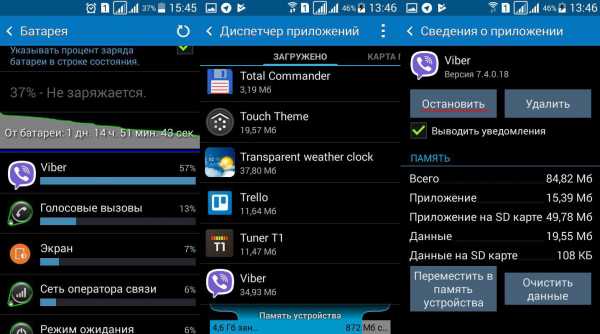
Использование дополнительного ПО
Некоторые активные пользователи позаботились о таких проблемах и создали дополнительные программы, которые решают подобные сложности. Одной из самых популярных и проверенных временем является Autostarts – No root. Программа позволяет управлять всеми автозагрузками, независимо от того, есть ли у вас права суперпользователя.
Приложение достаточно просто инсталлируется, после чего у вас на рабочем экране появится переключатель, позволяющий активировать автоматическую загрузку той или иной программы. При необходимости можно настроить получение уведомлений о запуске соответствующего софта, которые будут всплывать на дисплее. Для этого достаточно отметить пун
helpdesk.fly-phone.ru